表の回込みを解除する
ここでは、表の横にテキストを配置する「回込み」を任意の場所で解除する「回込み解除」について解説します。
このマニュアルの手順で利用するボタンは、下記のとおりです。
◆回込み解除

ボタンに関する詳細な説明をご覧になりたい方は、下記マニュアルをご参照ください。
操作手順
あらかじめ、ブログ管理画面にログインしておきましょう。
1.記事の作成、または記事の編集画面を開きます。
記事の作成または編集の操作手順は、下記マニュアルをご参照ください。
2.表を記事の中に入れる
表の作成の操作手順は、下記マニュアルをご参照ください。
3.回込みを解除したい場所を選ぶ
回込み設定をした写真の周囲には、ブログ上ではこのように文章が配置されます(図は右まわりこみ)。
※図は画像での回込み例です
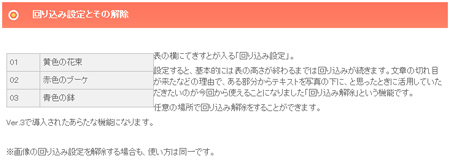
この文章の途中から回り込ませずに下に持っていきたい場合、まずは下に持っていきたい部分の直前にカーソルを合わせます。
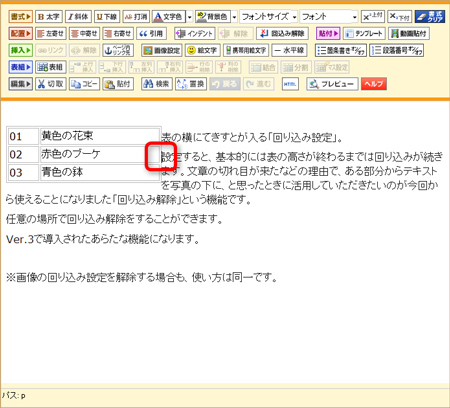
4.回込み解除ボタンを押す
ボタンを押すと回込みが解除されます。
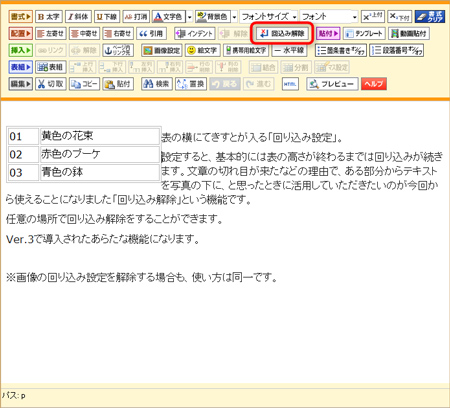
回込み解除が設定されると「回込み解除」のアイコンが現れます。
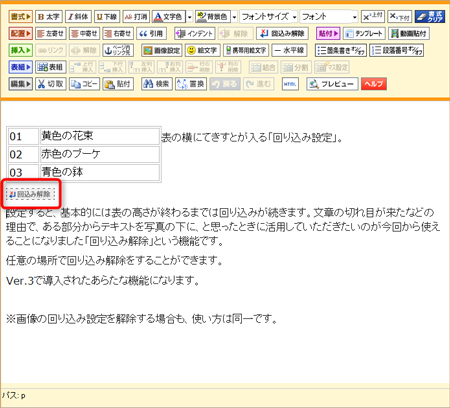
「回込み解除」のアイコンは実際のブログには表示されません。
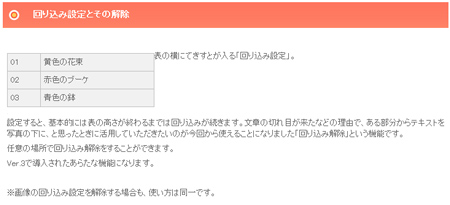
回込み解除をやめ、元に戻す
回込み解除アイコンを「Delete」キーや「BackSpace」キーを使って、削除してください。
以上で、回込みの解除の解説は終了です。
引き続き、記事を保存して再構築を行ってください。
再構築後は、必ずサイトの確認を行い、見え方に問題がないかも確認しましょう。
